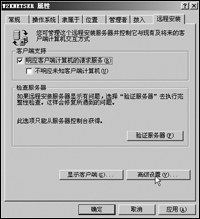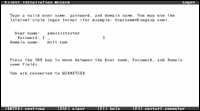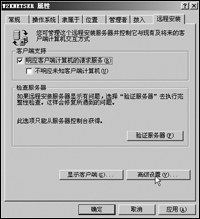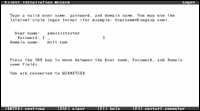利用RIS遠程安裝服務
我們可以大量部署基於Windows
Professional或者Windows XP Professional的系統
只要你的機器安裝了支持PXE引導的網卡
都可以利用這套工具快速的安裝Windows
Professional或者Windows XP Professional
現在的許多品牌機
都已經集成了PXE引導的網卡
這時
利用RIS安裝Windows
或Windows XP
就可以大大節省時間
提高工作效率
在你配置好RIS服務後
你只需要在開機後按一下F
鍵
操作系統會自動安裝在你的機器上
你不需要做任何的操作或者選擇
並且
當單位的某一台機器系統有故障需要重新安裝後
作為網管員
你只要讓使用這台機器的用戶按一下F
鍵就可以完成安裝
配置任務
在Windows
Server的遠程安裝服務中
只支持Windows
Professional的遠程安裝
不支持Windows
Server系列的安裝
而在Windows Server
的遠程安裝服務中
除了支持Windows XP Professional的遠程安裝外
還支持Windows Server
和Windows
所有版本的遠程安裝
RIS服務器的安裝 在Windows Server
的服務器上
安裝DHCP服務器
升級Windows Server
到Active Directory活動目錄服務器
並以系統管理員身份登錄到這台服務器
添加RIS遠程安裝服務
從
添加/刪除程序→添加/刪除Windows組件
進入Windows組件向導
選擇
遠程安裝服務
安裝程序完成後
重新啟動計算機
拷貝Windows XP的安裝文件到RIS服務器
再次進入Windows Server
後
從
運行
處鍵入risetup
運行RIS配置程序
完全選擇默認值進行安裝
授權RIS服務器 如果服務器是Windows
Server
需要授權RIS服務器
在Windows Server
中
不需要單獨授權DHCP服務器
這是由risetup程序自動完成的
配置RIS服務器 從管理工具中打開
Active Directory 用戶和計算機
單擊
Domain Controllers
從右邊的窗口將列出可用的RIS服務器
單擊鼠標右鍵選中這台RIS服務器
從出現的菜單中選擇
屬性
彈出RIS服務器屬性對話窗口
如圖
所示
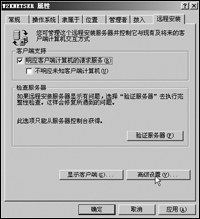 圖 配置RIS
圖 配置RIS 選中
響應客戶計算機的請求服務
這樣
RIS服務器就可以為發出響應的RIS客戶機提供服務了
如果你想檢查RIS服務器是否有故障
可以單擊
驗證服務器
按鈕進行檢查
修改配置文件 在默認的情況下
RIS服務只提供全新的安裝
即使你的硬盤已經分區
在用默認的RIS服務進行安裝時
遠程安裝服務將會自動格式化硬盤
並把硬盤劃分為一個分區
如果是這樣的話
RIS只適合安裝全新的計算機
如果我們的計算機已經分區
並且硬盤上有數據
我們當然不希望RIS服務在安裝的過程中格式化硬盤
這時候就需要進行如下的配置
步驟如下
單擊
高級設置
按鈕
然後單擊
映像
按鈕
如圖
所示
 圖 修改配置文件
圖 修改配置文件 如果此對話框有兩個相同的配置文件
就需要刪除一個
選擇下面一個單擊
刪除
按鈕
單擊
是
按鈕刪除這個配置文件
刪除之後
單擊
添加
按鈕
添加一個新的配置文件
在
新的應答文件或安裝映像
對話框中選擇
將新的應答文件與一個現有映像聯系起來
在下一個對話框中選擇
Windows映像采樣文件
選擇映像文件
然後單擊
下一步
按鈕
在
選擇采樣應答文件對話框
中選擇下面的應答文件
Windows Professional
單擊
下一步
按鈕
此時
安裝程序提示已經有一個配置文件
在文件名後輸入
noristndrd
sif
在下一個對話框中
為RIS遠程安裝服務輸入描述信息文字
在
易懂描述
後面添加
no par
如圖
所示
在以後的步驟中
按照默認值即可
單擊
確定
按鈕返回到Active Directory用戶和計算機
然後
打開保存遠程安裝文件的路徑(在運行RISETUP的時候
保存Windows XP文件的路徑
如果安裝在D盤
則是D:\RemoteInstall\Setup\Chinese\Images\WINDOWS\i
\templates目錄)
打開這個目錄下的
rinorprt
sif
將這個文件中的
Repartition = No
去掉
允許遠程安裝 返回到Active Directory用戶和計算機
選中域名
用鼠標右鍵單擊
從出現的菜單中選擇
屬性
從出現的屬性中選擇
組策略
選項卡
選中默認的策略
單擊
編輯
按鈕
進入默認組策略編輯窗口
選擇
用戶配置→Windows設置→遠程安裝服務
單擊右邊的
選擇選項
從出現的菜單中選擇屬性
如圖
所示
 圖 選擇遠程安裝屬性
圖 選擇遠程安裝屬性 將上圖中的四個選項均選擇為
允許
單擊
確定
按鈕
然後關閉默認策略返回到Active Directory用戶和計算機
在客戶機上安裝Windows XP Professional
此時
我們已經完成了RIS的配置
如果你的客戶機符合PC
之後的規范
或者你的計算機配置了PXE引導芯片的網卡
就可以使用RIS遠程安裝服務
安裝Windows XP Professional了
大致過程如下
打開計算機的電源
在CMOS自檢之後
就會出現F
鍵
從網絡起動的提示
按F
鍵
在第一個對話框中按回車鍵
進入圖
所示界面
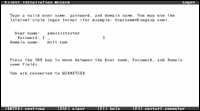 圖 自動安裝界面
圖 自動安裝界面 在
User name:
處輸入一個用戶名
這個用戶名需要具有把計算機添加到域的權限
一般情況下
使用管理員賬號即可
在
Password:
處輸入這個用戶的密碼
在
Domain name:
輸入域的名稱
然後按回車鍵
進入下一畫面
如果你想完全自動安裝
請選擇第一項
Automatic Setup
如果你想定制安裝
請選擇第二項
Custom Setup
如果你在以前的安裝中有錯誤
想繼續安裝
請選擇第三項
Restart a Previous Setup Attempt
不管是選擇全自動安裝還是定制安裝
都不需要我們輸入太多的信息
在此我們以第二項為例進行說明
選擇第二項
按回車鍵
進入下一畫面
在此界面中直接按回車鍵
屏幕上將會顯示我們在上文所添加的配置文件
共有兩個
一個是要將計算機重新分區格式化的
一個是保持硬盤現狀進行安裝的
如果選擇第二項
Microsoft Windows XP Professional
安裝程序將會自動在客戶機上安裝Windows XP
並將計算機的硬盤重要劃分為一個分區
此時硬盤上所有的數據將丟失
如果你的機器是一台全新的
可以選擇這一項
如果選擇第一項
Windows Professional
no par
安裝程序在安裝Windows XP的過程中
會提示讓你選擇在那個分區上安裝Windows XP
此時計算機的硬盤不會被重新分區
在以後的過程中
按照屏幕提示
安裝Windows XP
安裝完成之後
用你的用戶名
密碼登錄到域
在組策略的配置下
將會自動為你安裝應用程序及恢復數據
From:http://tw.wingwit.com/Article/os/xtgl/201311/9124.html